Edge 수준에서 새 VLAN을 추가하거나 연결된 프로필에서 상속된 기존 VLAN 설정을 업데이트할 수 있습니다. Edge 수준에서 새 VLAN을 구성하는 동안 SASE Orchestrator는 고정 IP 주소, LAN 인터페이스 및 Wi-Fi 인터페이스의 SSID(서비스 집합 식별자)와 같은 추가 Edge별 VLAN 설정을 구성할 수 있습니다.
- 엔터프라이즈 포털의 SD-WAN 서비스에서 를 클릭합니다.
- Edge에 대한 링크를 클릭하거나 Edge의 디바이스(Device) 열에서 보기(View) 링크를 클릭합니다.
- 디바이스(Device) 탭의 연결(Connectivity) 아래에서 VLAN 섹션을 확장합니다.
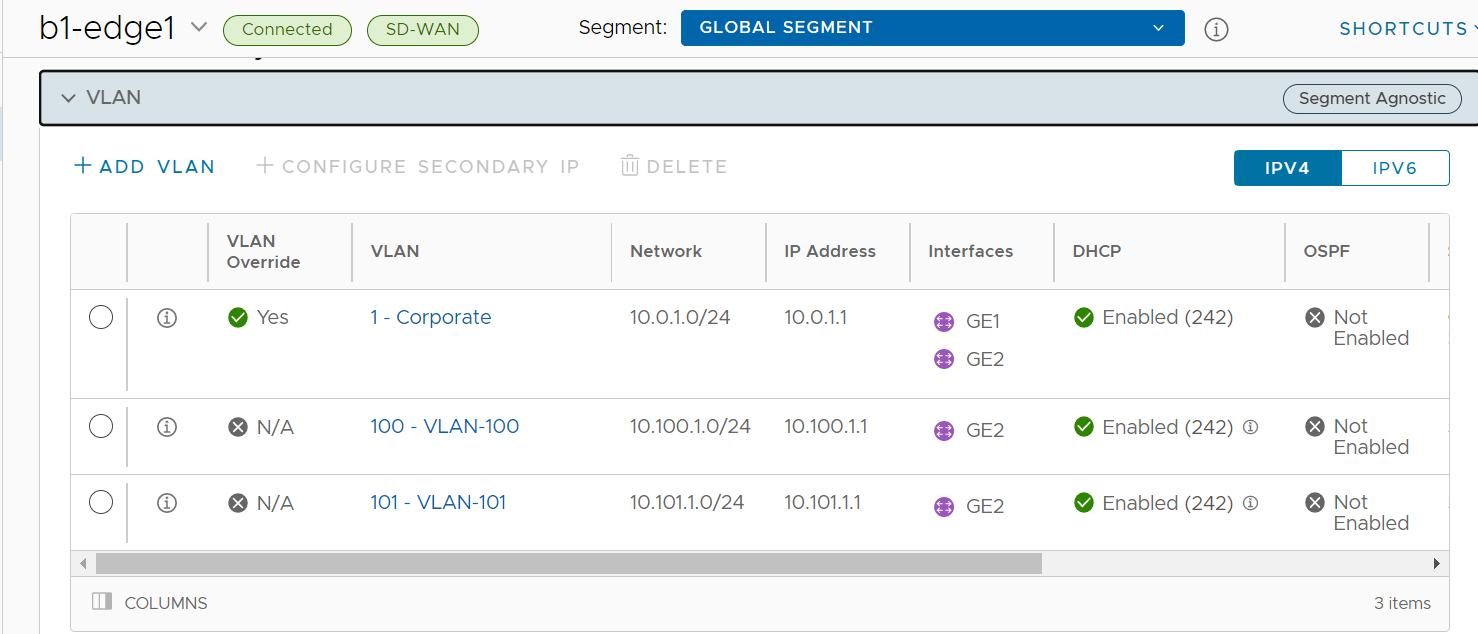
VLAN을 추가 또는 편집하거나 보조 IP 주소를 추가할 수 있습니다. 선택한 VLAN을 삭제할 수도 있습니다.
- IPv4 또는 IPv6 버튼을 클릭하여 해당 VLAN 목록을 표시합니다.
- VLAN을 추가하려면 + VLAN 추가(+ Add VLAN)를 클릭합니다.
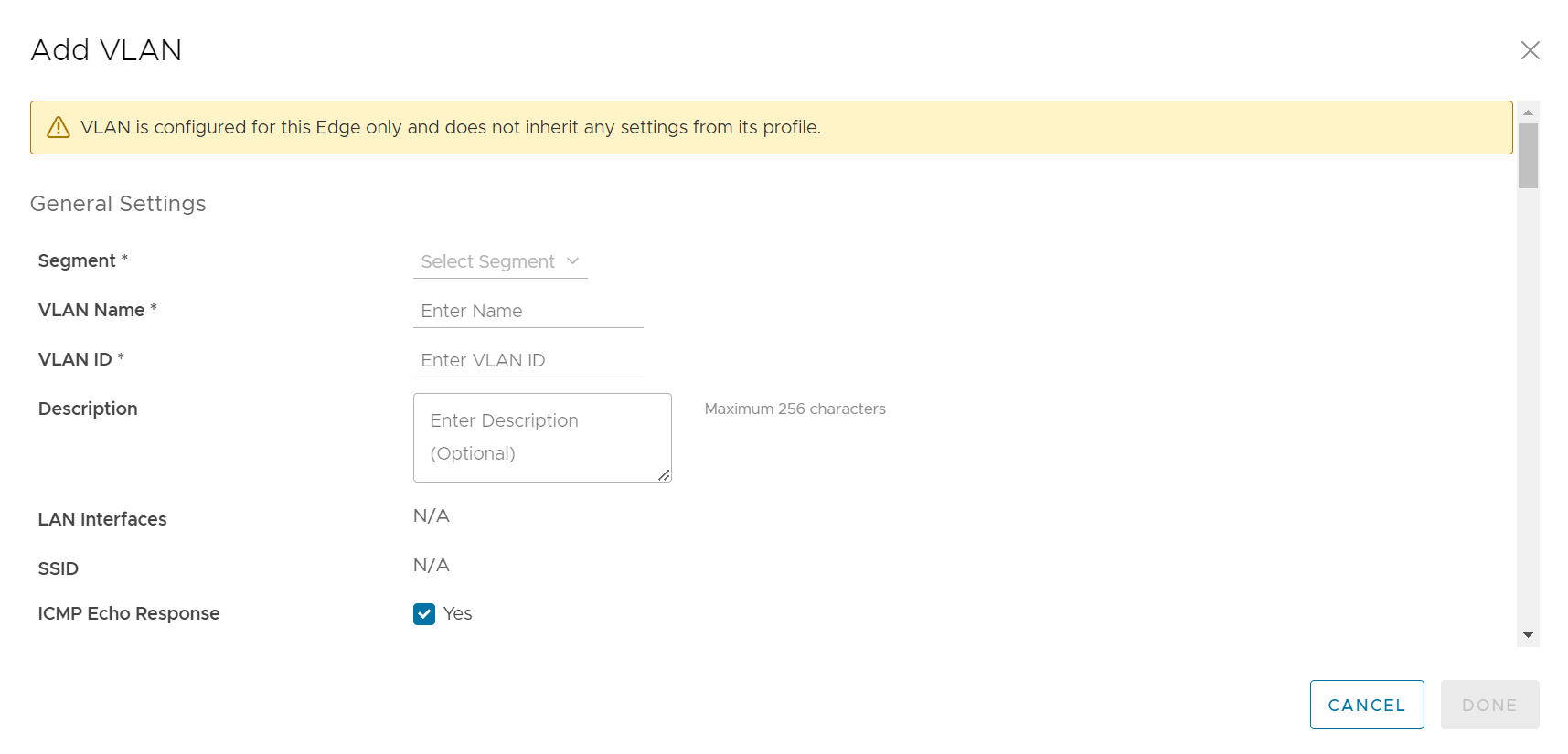
- 아래 표에서 [VLAN 추가(Add VLAN)] 설정을 구성합니다.
옵션 설명 세그먼트(Segment) 드롭다운 메뉴에서 세그먼트를 선택합니다. 이렇게 하면 선택한 세그먼트에 VLAN이 할당됩니다. VLAN 이름(VLAN Name) VLAN의 고유한 이름을 입력합니다. VLAN ID VLAN ID를 입력합니다. 겹치는 서브넷 할당(Assign Overlapping Subnets) LAN IP 주소 지정은 Edge의 할당된 프로필에서 관리할 수 있습니다. 이 확인란을 선택하면 Edge LAN IP 주소(Edge LAN IP Address), Cidr 접두사(Cidr Prefix) 및 DHCP 값이 연결된 프로필에서 상속되고 읽기 전용이 됩니다. 네트워크(Network) 주소는 서브넷 마스크 및 CIDR 값을 기준으로 자동으로 설정됩니다.
참고: VLAN의 겹치는 서브넷은 SD-WAN 간 트래픽을 비롯하여 SD-WAN과 인터넷 간 트래픽에만 지원됩니다. SD-WAN에서 클라우드 웹 보안으로의 트래픽에는 겹치는 서브넷이 지원되지 않습니다.Edge LAN IP 주소(Edge LAN IP Address) Edge의 LAN IP 주소를 입력합니다. CIDR 접두사(Cidr Prefix) LAN IP 주소의 CIDR 접두사를 입력합니다. 네트워크(Network) 네트워크의 IP 주소를 입력합니다. 애드버타이즈(Advertise) VLAN을 네트워크의 다른 분기에 애드버타이즈하려면 이 확인란을 선택합니다. ICMP 에코 응답(ICMP Echo Response) VLAN이 ICMP 에코 메시지에 응답하도록 하려면 이 확인란을 선택합니다. VNF 삽입(VNF Insertion) VLAN에 VNF를 삽입하는 확인란을 선택하여 VLAN에서 VNF로 트래픽을 리디렉션합니다. VNF 삽입(VNF Insertion)을 사용하도록 설정하려면 선택한 세그먼트가 서비스 VLAN과 매핑되었는지 확인합니다. 멀티캐스트(Multicast) 이 옵션은 Edge에 대해 멀티캐스트 설정을 구성한 경우에만 사용하도록 설정됩니다. VLAN에 대해 다음 멀티캐스트 설정을 구성할 수 있습니다. - IGMP
- PIM
타이머를 설정하려면 고급 멀티캐스트 설정 전환(toggle advanced multicast settings)을 클릭합니다.- PIM Hello 타이머(PIM Hello Timer)
- IGMP 호스트 쿼리 간격(IGMP Host Query Interval)
- IGMP 최대 쿼리 응답 값(IGMP Max Query Response Value)
고정 IP(Fixed IPs) VLAN의 특정 MAC 주소에 연결된 IP 주소를 입력합니다. LAN 인터페이스(LAN Interfaces) VLAN LAN 인터페이스를 구성합니다. SSID VLAN Wi-Fi SSID를 구성합니다. DHCP 유형(DHCP Type) 다음 DHCP 설정 중 하나를 선택합니다. 사용(Enabled) - Edge가 있는 DHCP를 DHCP 서버로 사용하도록 설정합니다. 다음 세부 정보를 구성합니다.- DHCP 시작(DHCP Start) – 서브넷 내에서 사용할 수 있는 올바른 IP 주소를 입력하십시오.
- 주소 수(Num. Addresses) – DHCP 서버의 서브넷에서 사용할 수 있는 IP 주소의 수를 입력합니다.
- 리스 시간(Lease Time) – 드롭다운 목록에서 기간을 선택합니다. 이 기간은 VLAN이 DHCP 서버에서 동적으로 할당한 IP 주소를 사용하도록 허용되는 기간입니다.
- 옵션(Options) – 드롭다운 목록에서 미리 정의된 또는 사용자 지정 DHCP 옵션을 추가합니다. DHCP 옵션은 DHCP 서버에서 클라이언트로 전달되는 네트워크 서비스입니다. 사용자 지정 옵션의 경우 코드, 데이터 유형 및 값을 입력합니다.
릴레이(Relay) - 원격 위치에 DHCP 릴레이 에이전트가 설치된 DHCP를 사용하도록 설정합니다. 이 옵션을 선택하는 경우 다음을 구성합니다.- 보조 IP의 소스(Source from Secondary IP(s)) – 이 확인란을 선택하면 클라이언트의 DHCP 검색/요청 패킷이 기본 IP 주소와 VLAN에 대해 구성된 모든 보조 IP 주소에서 시작되는 DHCP 릴레이 서버로 릴레이됩니다. 소스 및 대상을 다시 작성한 후 DHCP 릴레이 서버의 응답이 클라이언트로 다시 전송됩니다. DHCP 서버는 기본 및 보조 IP 주소 모두에서 요청을 수신하고 DHCP 클라이언트는 기본 서브넷 및 보조 서브넷에서 여러 번의 제공을 받을 수 있습니다.
이 옵션을 선택하지 않으면 클라이언트의 DHCP 검색/요청 패킷이 기본 IP 주소에서만 DHCP 릴레이 서버로 릴레이됩니다.
- 릴레이 에이전트 IP(Relay Agent IP(s)) – 릴레이 에이전트의 IP 주소를 지정하십시오. 더하기(+) 아이콘을 클릭하여 더 많은 IP 주소를 추가합니다.
사용 안 함(Not Enabled) – DHCP를 비활성화합니다.
OSPF 이 옵션은 Edge에 대해 OSPF를 구성한 경우에만 사용하도록 설정됩니다. 이 확인란을 선택하고 드롭다운 목록에서 OSPF를 선택합니다. 참고: OSPFv2 구성은 IPv4만 지원합니다. OSPFv3 구성은 5.2 릴리스에서만 사용할 수 있는 IPv6만 지원합니다.OSPF 설정 및 OSPFv3에 대한 자세한 내용은 Edge에 대해 OSPF 활성화 항목을 참조하십시오.
- 필요한 매개 변수를 구성한 후 VLAN 추가(Add VLAN) 버튼을 클릭합니다.
VLAN 편집(Edit VLANs)
- 프로필에서 상속된 기존 VLAN 설정을 편집하려면 VLAN에 해당하는 편집(Edit) 링크를 클릭합니다.
- 재정의(Override) 확인란을 클릭하여 프로필에서 상속된 VLAN 설정을 재정의합니다.
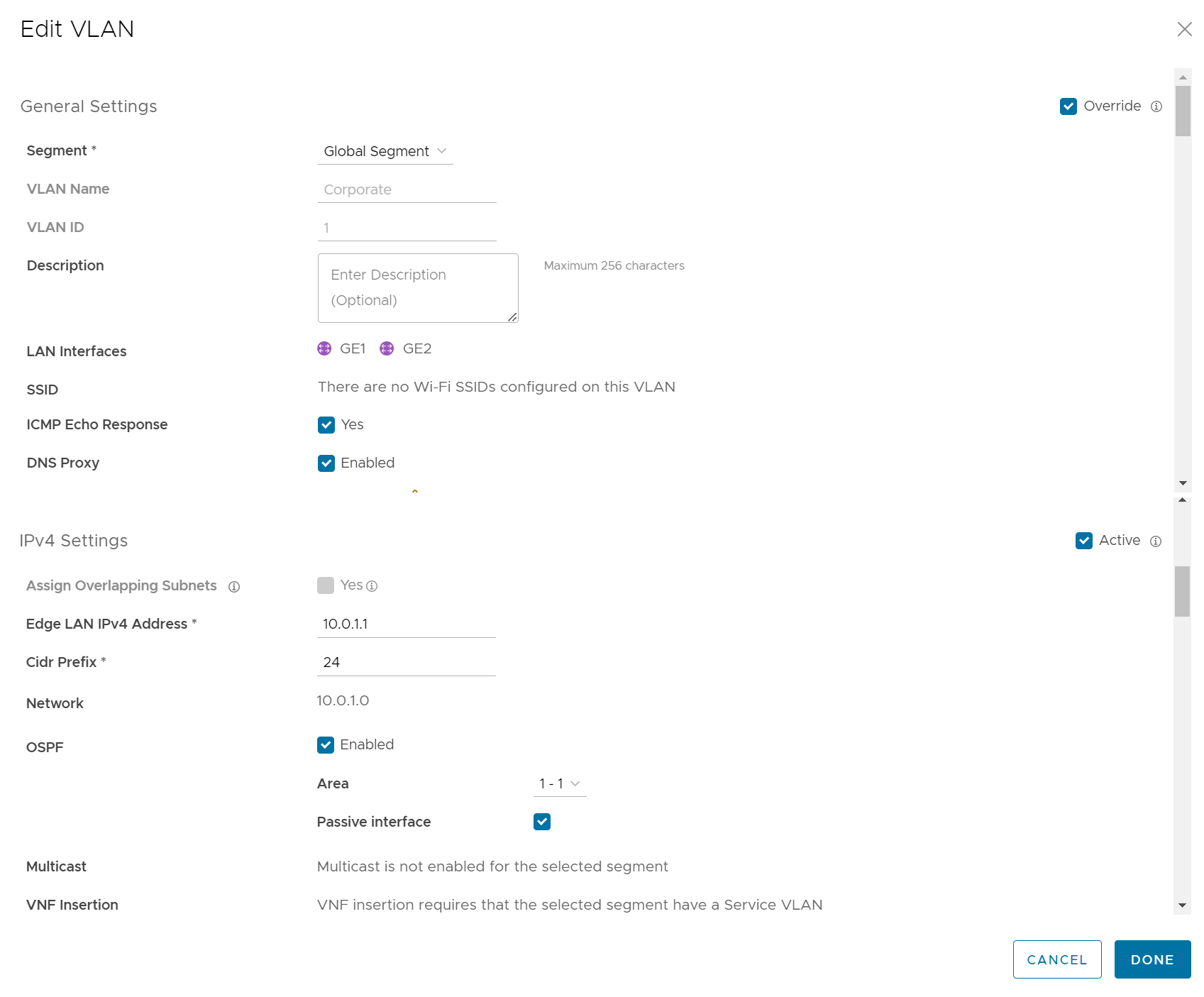 참고: 프로필 VLAN 이름 및 ID는 재정의할 수 없습니다.
참고: 프로필 VLAN 이름 및 ID는 재정의할 수 없습니다. - 필요한 매개 변수를 수정한 후 VLAN 완료(Done VLAN)를 클릭합니다.
프로필 수준에서 VLAN을 구성하려면 프로필용 VLAN 구성을 참조하십시오.
보조 IP 주소
VLAN은 기본 IP 주소로 구성됩니다. VLAN에 보조 IP 주소를 추가하여 네트워크 세그먼트의 호스트 주소 수를 늘릴 수 있습니다. VLAN에 보조 IP 주소를 추가하려면 보조 IP 추가(Add Secondary IP)를 클릭합니다.
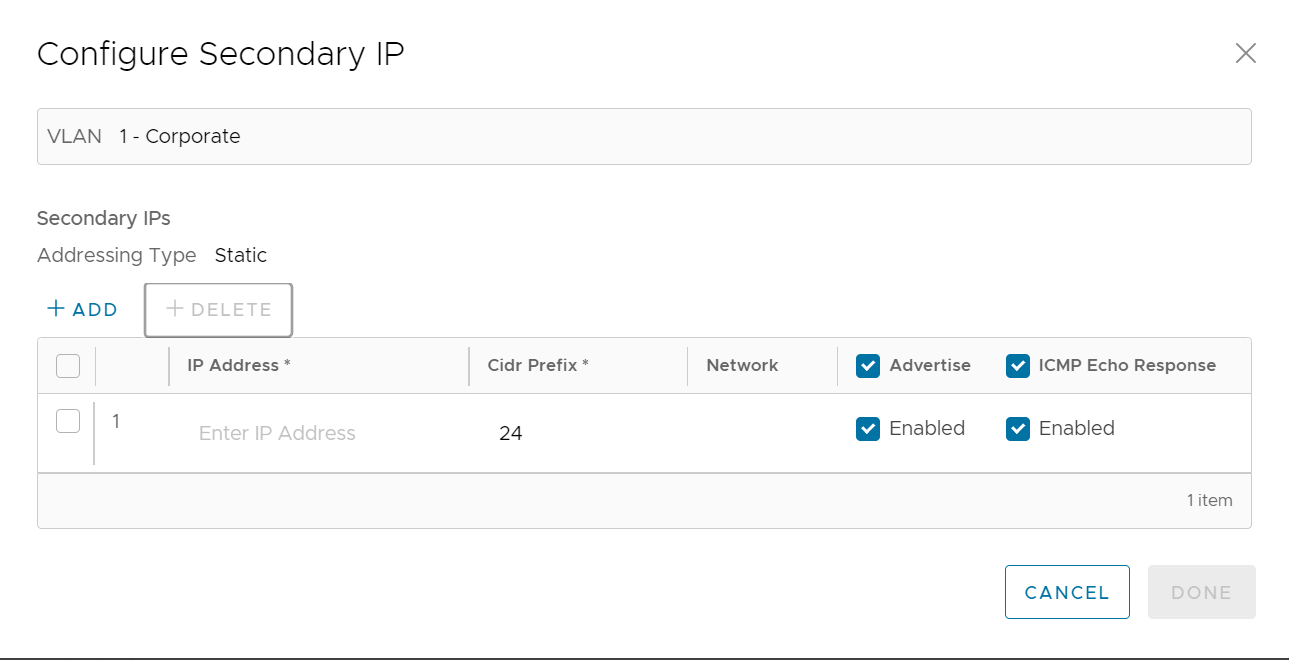
위 이미지에 표시된 것처럼 보조 IP를 구성하는 행이 표시됩니다. 아래 표에서 [보조 IP VLAN(Secondary IP VLAN)] 설정을 구성합니다.
| 옵션 | 설명 |
|---|---|
| 주소 유형(Addressing Type) | 기본적으로 주소 유형은 고정(Static)이며 이 유형은 수정할 수 없습니다. |
| IP 주소(IP Address) | 선택한 VLAN에 대한 보조 IP 주소를 입력합니다. |
| CIDR 접두사(Cidr Prefix) | IP 주소의 CIDR 접두사를 입력합니다. |
| 네트워크(Network) | 보조 IP 주소 및 CIDR 접두사에서 자동으로 생성되는 네트워크의 IP 주소를 표시합니다. |
| 애드버타이즈(Advertise) | VLAN의 보조 IP 주소 네트워크를 네트워크의 다른 분기로 애드버타이즈하려면 이 확인란을 선택합니다. |
| ICMP 에코 응답(ICMP Echo Response) | 보조 IP 주소가 있는 VLAN이 ICMP 에코 메시지에 응답하도록 하려면 이 확인란을 선택합니다. |
완료되면 완료(Done)를 클릭합니다. 디바이스(Device) 설정 화면에서 변경 내용 저장(Save Changes)을 클릭하여 설정을 저장합니다.